よくあるご質問
● 製品について

デジタル平面計画は、インターネット上で動く「ブラウザアプリ」です。
URLにアクセスし、専用IDでログインすることですぐにご利用いただけます。ソフトウェアのインストールやアプリのダウンロードは必要ありません。

分かりにくい家具や設備、平面表示記号のドア・窓パーツには、パーツ解説がついていますので、中学校の授業でも無理なくご活用いただけます。
活用例としては、
中学校:空間の使い方や家族の暮らしを意識させる教材、住まいのまとめとして
高校:今後のライフステージ、卒業後の一人暮らし、暮らしの工夫を考える教材として

選択する間取りや授業内容によって異なりますが、2時間が目安です。

計画シリーズはどの教科書をご使用されていても、問題なくご利用いただくことができます。
● ライセンスの登録・ご購入について

いいえ、デジタル平面計画は一人ひとりにライセンス(使用許諾)が付与されるアプリです。生徒人数分のライセンスをご購入ください。

学年・組は数字以外もご登録いただけます。番号は数字のみでのご登録となります。

生徒用、教師用のライセンスでは、ログイン・操作できる画面の権限が異なります。
生徒用ライセンス:アプリ画面のみ、ご利用いただけます。
教師用ライセンス:アプリ画面および管理画面をご利用いただけます。
※生徒の提出した平面図の一覧表示やダウンロードは管理画面のみの機能です。

教師用ライセンスがないと、専用の管理画面がお使いいただけません。
管理画面では、生徒の提出物の管理(提出のチェック、閲覧、ダウンロードなど)やアカウントの管理(パスワードの変更など)をします。生徒はアプリ画面、先生は管理画面をご利用いただくことで、授業が展開できるよう設計されています。

生徒用ライセンスは年度単位(4月1日~翌年3月31日)です。
教師用ライセンスは、年度にかかわらずご利用いただけます。また、先生が替わられてもユーザー情報を変更いただくことで継続してご利用いただけます。

1.ご注文
注文フォームまたは、FAXにてご注文ください。
※全国の教材店経由でも購入が可能です。教材店にご確認ください。
※送料がかかる場合があります。お問い合わせフォームまたはお電話03-3233-9105(販売:教育図書)よりお問い合わせください。
2.受注・発送
ライセンスを発行し、ワークシート等の納品物と、ご請求書・振替用紙を同封してお送りいたします。
3.納品
ご注文より納品までの日数は10~15日です。お手元に届きましたらすぐにご利用いただけます。
4.代金のお支払い

<教師用ライセンスのご購入>
・教師用ライセンス証書
・教師用ライセンス ユーザーカード
<生徒用ライセンスのご購入>
・生徒用ライセンス証書
・生徒用ワークシート
・CD-ROM(生徒用ライセンス一覧のエクセルデータ)

ご注文より納品までの日数は10~15日です。
お急ぎの場合はお問い合わせフォームまたはお電話にてご連絡ください。
※お盆・年末年始は翌営業日以降の発送となります。

はい。商品とともに、納品書・請求書と振替用紙をお送りしております。

教師用ライセンスと生徒用ライセンスは、ご請求書を分けてお送りしております。

お問い合わせフォームまたはお電話03-3233-9105(販売:教育図書)よりご連絡ください。

いいえ、追加料金は掛かりません。
教師用ライセンスは『デジタル平面計画』『ミルミル献立計画』共通です。
同じアカウントでデジタル平面計画・ミルミル献立計画どちらのアプリもご利用いただけます。
※生徒用ライセンスは共通ではありません。アプリごとにご購入ください。

ユーザー情報変更届をお送りいたします。お問い合わせフォームまたはお電話よりご連絡ください。

はい、生徒氏名は仮名でもご登録いただけます。
生徒用ライセンスは、ご注文時にいただく年・組・番号に紐づき管理されるため、実名でなくても問題ありません。
また、事前にお伝えいただければ「ユーザ1、ユーザ2…」のような任意の文字に設定することも可能です。
先生の管理画面や、ダウンロードするPDF等にもご登録の内容で記載されますので、管理しやすいお名前でご登録ください。
ワークシートに記載された年組番号をご確認いただき、配り間違えに十分ご注意ください。

教師用ライセンスはメールアドレスをお持ちでなくてもご利用いただけます。
FAX注文書や注文フォームのメールアドレス入力欄で「メールアドレスをお持ちでない場合は、こちらにチェックを入れてください」にチェックをしてご注文ください。

本数のみで先にご注文を承り、後から年組番号情報を登録することもできます。
ご注文時にお問い合わせください。
ただし、発送は年組番号登録後となりますのでご了承ください。

管理画面はクラス単位で授業を行うように設計されていますので、複数のクラスをまとめて管理することはできません。このような場合は便宜上、一つのクラスとしてご登録いただいています。登録後でも変更できますので、お問い合わせフォームまたはお電話よりご連絡ください。
● 動作環境について

iPad(iOS 16 以上)、Chromebook、Windows(Windows 10・11)に対応しています。
詳しくは動作環境をご確認ください。

スマートフォンでも操作ができるようになりました。
授業中に終わらなかった感想の入力や提出、簡単な修正などにご活用ください。
※画面サイズが小さいため、長時間の操作は生徒の健康に影響を与える恐れがあるため、ご注意
ください。平面図を作る作業はパソコン、タブレットを推奨いたします。
※全てのスマートフォンでの動作を保証するものではありません。

i-Filterが導入されている学校でも問題なくお使いいただいています。無料の体験版ライセンスでお試しいただき、万が一動作しない場合はお問い合わせフォームまたはお電話よりご相談ください。

インターネットに接続してブラウザ上で動作するアプリですので、インターネットの常時接続が必要です。
● 機能・操作・仕様について

操作マニュアル、操作説明動画をご用意しております。
<操作マニュアル>
先生管理画面のマニュアル一覧よりPDFをダウンロードしてご利用いただけます。
先生管理画面・アプリ画面それぞれの詳しいマニュアルや、授業の流れが分かる簡単なガイドがございます。
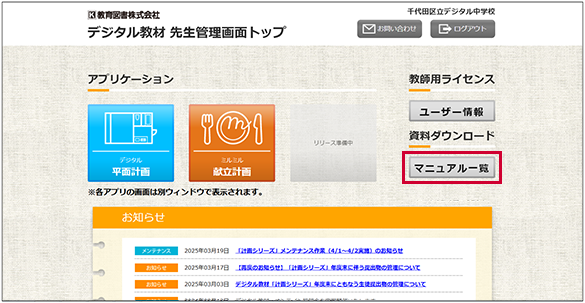
<操作説明動画>
アプリにログインし、タイトル画面からご覧いただけます。
動画が見られない環境でもご確認いただけるよう、同じ内容をPDFでもご用意しております。
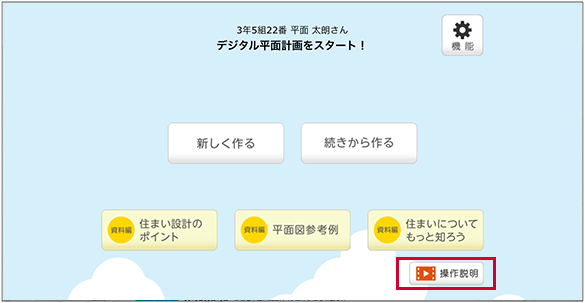

バックグラウンドで様々なアプリが動いている、パソコンのメモリが足りない、などの理由でブラウザが固まって操作できない状況が発生する場合があります。
ブラウザの更新ボタンを押して再読み込みしてください。
それでも頻発する場合は、お問い合わせフォームまたはお電話よりご相談ください。

意図的に「保存」操作をしなくても、自動的に仮保存をする機能です。
誤操作や、端末の電源が途中で切れてしまったなどの予期せぬ終了によるデータ消失を防ぎます。
※メイン画面(間取りを作る画面)での操作が5分以上の場合に自動保存データが作られます。

●一度も保存していない場合
ログイン後、「続きから作る」画面に「(自動保存)」と表示されたデータを選択してください。
※このデータは仮保存です。きちんと保存するためには「名前をつけて保存」を行ってください。
●一度保存をしたデータに自動保存がある場合
1. ログイン後、「続きから作る」画面より作成中のデータを選択して「平面計画を続ける」を押してください。
2. 「前回、保存せず終了したデータがあります」と表示されますので、一番上の青いボタン「最新の自動保存データから作る」を選択してください。
※このデータは仮保存です。きちんと保存するためには「上書き保存」を行ってください。

保存した間取りなどの情報は、端末ではなくクラウド上に保管されています。そのため、端末を変えても同じログインIDでアクセスすることで、続きから作成することができます。

間取りの大きさは、下記5種類あります。
●マンション:1K相当、2LDK相当、3LDK相当
●戸建て:2階建て
●グリッドのみ
また、マンション・戸建ての間取りの場合、さらに下記3種類から選択します。
●外壁のみ:各間取りの外壁(ベランダ含む)です。外壁は動かすことができません。
● 間取り済み:大まかな間取りが完成しています。外壁以外の壁は自由に移動・編集することができます。
● 基本家具配置済み:基本的な水回りの設備と各部屋のドアが配置されています。外壁以外の壁および家具などのパーツは自由に移動・編集することができます。
一から作る場合は「グリッドのみ」や「外壁のみ」、家を借りることを想定し取り組む場合は「基本家具配置済み」など、授業内容によって選択いただけます。

1マス=半畳(90cm×90cm)で設定されています。

1マス=半畳(90cm×90cm)で設定されています。
●1Kテンプレート
部屋:22.68㎡ [4×7=28マス]
ベランダ:3.24㎡ [4マス]
●2LDKテンプレート
部屋:51.03㎡ [7×9=63マス]
ベランダ:8.51㎡ [10.5マス]
●3LDKテンプレート
部屋:77.76㎡ [8×12=96マス]
ベランダ:9.72㎡ [12マス]
●一戸建て
部屋:113.4㎡ [10×7×2階建て=140マス]
●グリッドのみ
最大174.96㎡ [12×18=216マス]

Windowsの場合、お使いの端末によっては右側に余白ができる場合がございますが、メイン画面(間取りをつくる画面)右上の「機能」ボタンが表示されていれば問題ございません。
それ以外の場合、下記の点をご確認ください。
・タブレット端末をお使いの場合は横向きにしてご利用ください。
・ブラウザの表示サイズを100%にしてご利用ください。

ありがとうございます。
パーツの種類や数につきましては、いただいたお声から随時対応してまいります。
ぜひお問い合わせフォームよりお声をお聞かせください。

管理画面から、お知らせメールの配信・停止の設定ができます。
1.管理画面にログインし、トップ画面の「教師用ライセンス ユーザー情報」をクリック
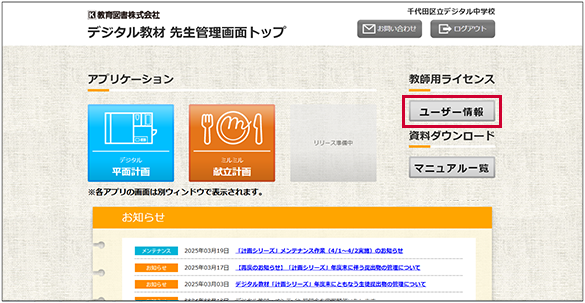

2.「編集」ボタンをクリック
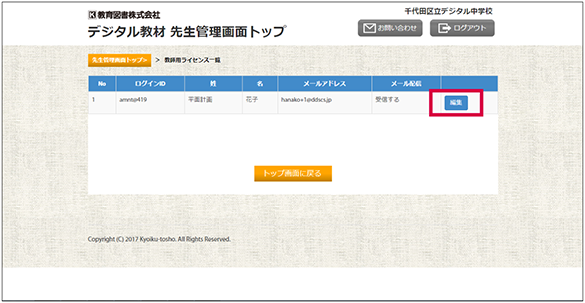

3.メール配信の「☑受信する」のチェックを外し「登録」
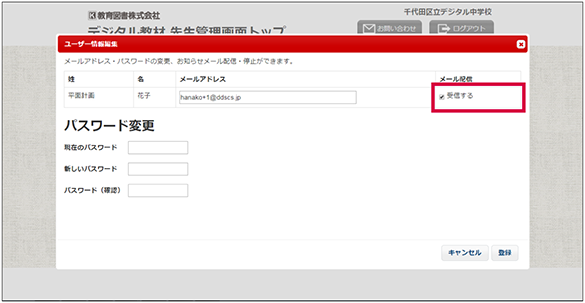

管理画面から、ご登録メールアドレスの変更ができます。
1.管理画面にログインし、トップ画面の「教師用ライセンス ユーザー情報」をクリック
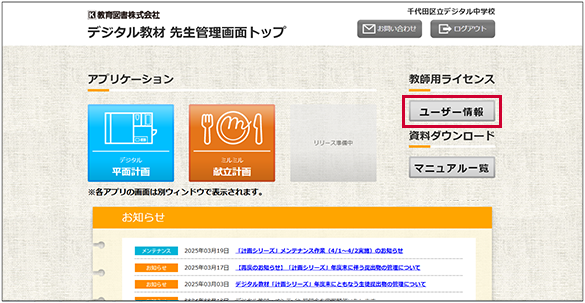

2.「編集」ボタンをクリック
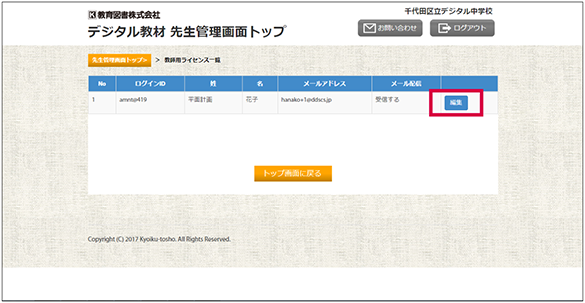

3.メールアドレス欄に新しいアドレスを入力し「登録」
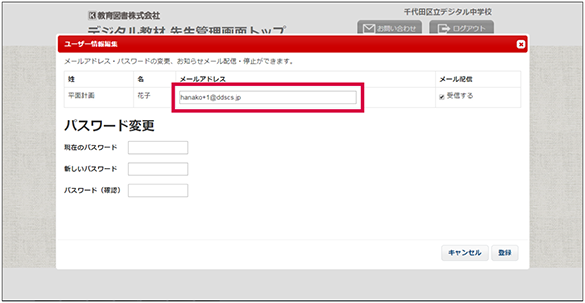

管理画面から、パスワードの変更ができます。
1.管理画面にログインし、トップ画面の「教師用ライセンス ユーザー情報」をクリック
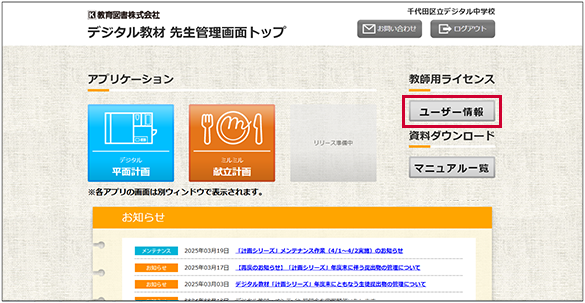

2.「編集」ボタンをクリック
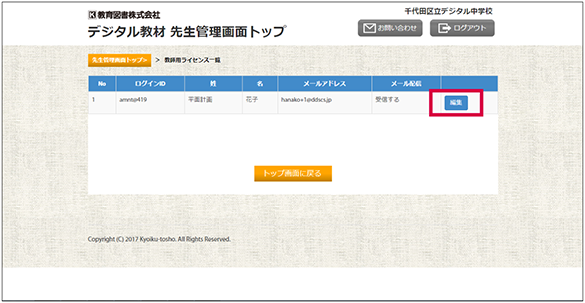

3.現在のパスワード、新しく変更するパスワード、確認欄にも同じパスワードを入力し「登録」
※英字を1文字以上含む、8文字以上の半角英数字記号にてご登録ください。
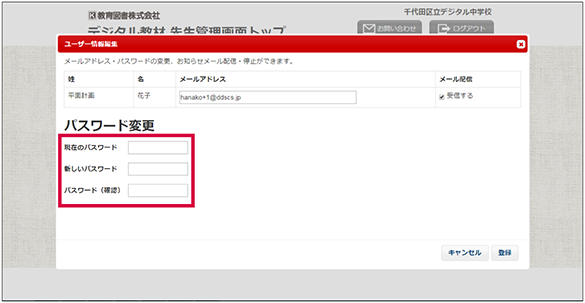

納品時に同梱されているユーザーカードに記載されています。
ユーザーカードがお手元にない、またはご自身で変更したパスワードをお忘れの場合は、パスワードを再設定してください。
メールアドレスのご登録が無い場合は、お問い合わせフォームまたはお電話よりご連絡ください。
●パスワードを再設定をする場合
管理画面ログインページから、再設定ができます。
「パスワードを忘れた方はこちら」よりご登録のメールアドレスを入力し送信を押してください。ご登録のメールアドレス宛に「パスワード再設定用URLのお知らせ」が送信されます。メールに記載されているURLをクリックするとパスワードの再設定ができます。
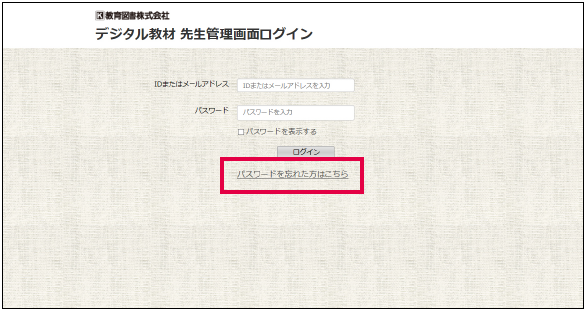
● その他

はい!もちろん、お伺いいたします。
事前にご要望(即授業で使える展開でやりたい・操作や機能の説明を丁寧にしてほしいなど)を伺い、実際に操作していただきながらご説明いたします。お時間の目安は1時間前後ですが、ご希望に応じて調整可能です。
まずは、お問い合わせフォームまたはお電話にてお気軽にご相談ください。

生徒用ライセンス(アプリ画面)の全機能を2週間お試しいただけます。

はい、先生のご都合に合わせてオンラインなどで開発チームが操作や授業展開のご相談に対応いたします。お問い合わせフォームからお気軽にご依頼ください。

インターネットの通信にはSSLという暗号化技術を採用しております。これによりご登録情報はすべて暗号化され、保護されておりますので、安心してご利用いただけます。


